1.打开待编辑图像。

2.复制图层“背景”。使用“色阶”工具(快捷键Ctrl L),拖动白色输入滑杆到柱状左边直至仅大部分紫边可见。点击“好”按钮。使用白色笔刷喷涂没有紫边的区域。

3.放大紫边明显的区域。

4.新建一个“可选颜色”调整图层(菜单“图层>新建调整图层>可选颜色”)做为顶部图层并应用属性。
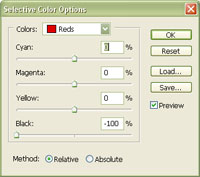
颜色:红色
黑色:-100%
颜色:黄色
黑色:-50%
颜色:青色
黑色:-100%
颜色:蓝色
黑色:0%
点击“好”按钮。
5.创建一个新“色相/饱和度”调整图层(菜单“图层>新调整图层>色相/饱和度”)并设置蓝色饱和度至“-100”及“黄色饱和度”至“-50”。点击“好”按钮。

6.在选中“色相/饱和度”调整图层情况下,使用“应用图像”工具(菜单“图像>应用图像”)应用属性。
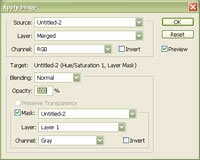
蒙板:勾选
图层:图层1
通道:灰色
点击“好”按钮。
7.删除中间的两个图层,只留下一个命名为“背景”的图层和一个“色相/饱和度”调整图层。紫边现在被移除了。


还没人评论,快来抢沙发~